Lägg till eller ta bort användare från en grupp i Windows 10
I Windows 10 kan du lägga till eller ta bort ett användarkonto från en grupp för att ge eller återkalla åtkomst till vissa Windows-funktioner, mappar i filsystemet, delade objekt med mera. Det finns ett antal olika sätt att göra det på. Låt oss gå igenom dem.
Advertering
Gruppkonton används för att hantera privilegier för flera användare. Globala gruppkonton, för domänanvändning, skapas i Active Directory Users And Computers, medan lokala gruppkonton, för användning i lokala system, skapas i Local Users And Groups. Generellt sett skapas gruppkonton för att underlätta hanteringen av liknande typer av användare. Följande typer av grupper kan skapas:
- Grupper för avdelningar inom organisationen: Generellt sett behöver användare som arbetar på samma avdelning tillgång till liknande resurser. På grund av detta kan grupper skapas som är organiserade efter avdelning, t.ex. affärsutveckling, försäljning, marknadsföring eller teknik.
- Grupper för användare av specifika program: Ofta behöver användarna tillgång till ett program och resurser som är relaterade till programmet. Applikationsspecifika grupper kan skapas så att användarna får rätt åtkomst till nödvändiga resurser och programfiler.
- Grupper för roller inom organisationen: Grupper kan också organiseras efter användarens roll inom organisationen. Till exempel behöver chefer förmodligen tillgång till andra resurser än arbetsledare och allmänna användare. Genom att skapa grupper utifrån roller inom organisationen ges alltså rätt åtkomst till de användare som behöver den.
En lokal användargrupp skapas lokalt. Det här är de grupper som du kan använda direkt på en Windows 10-dator utan att lägga till datorn i en Active Directory-domän. Här är en lista över grupper som vanligtvis är tillgängliga i Windows 10 utan att det är installerat.
- Administratörer
- Backupoperatörer
- Kryptografiska operatörer
- Distribuerade COM-användare
- Läsare av händelseloggar
- Gäster
- IIS_IUSRS
- Nätverkskonfiguration. Operatörer
- Prestationslogganvändare
- Prestationsövervakningsanvändare
- Effektanvändare
- Fjärrskrivbordsanvändare
- Replikator
- Användare
För att lägga till ett användarkonto till en lokal grupp i Windows 10, kan du använda antingen MMC, konsolverktyget net.exe eller PowerShell. Låt oss se hur det kan göras.
För att lägga till användare till en grupp i Windows 10 gör du så här:
- Tryck på genvägstangenterna Win + R på tangentbordet och skriv följande i körrutan:
lusrmgr.msc
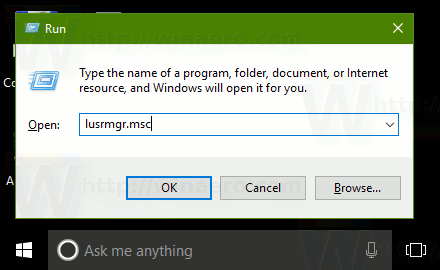 Detta kommer att öppna appen Lokala användare och grupper.
Detta kommer att öppna appen Lokala användare och grupper. - Klicka på Grupper till vänster.
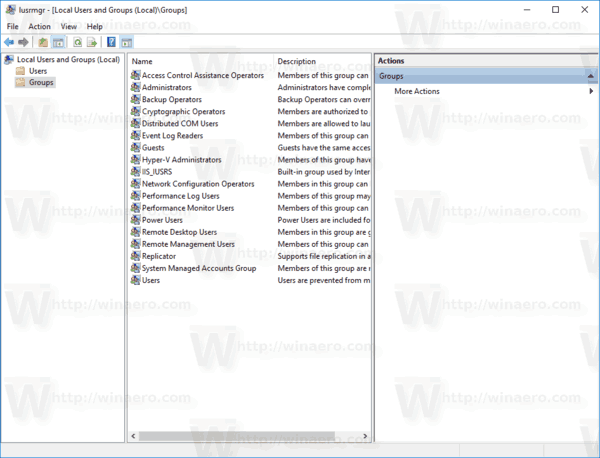
- Dubbelklicka på den grupp du vill lägga till användare till i listan över grupper.
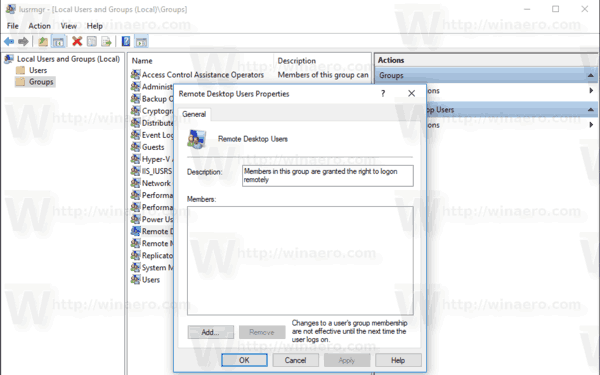
- Klicka på knappen Lägg till för att lägga till en eller flera användare.
- Alternativt kan du klicka på mappen Användare till vänster.
- Dubbelklicka på användarkontot till höger.
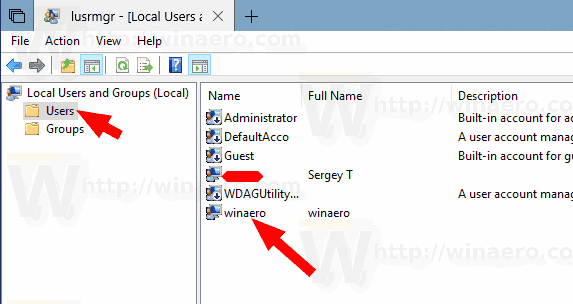
- Växla till fliken Medlem i och klicka på knappen Lägg till för att välja en grupp som du vill lägga till användarkontot i.
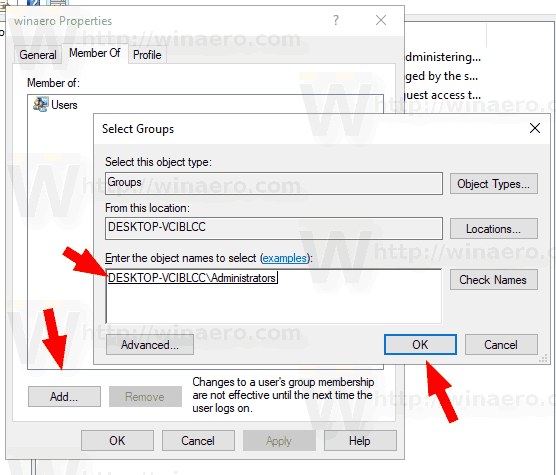
Anmärkningar: Du kan använda snapin-modulen Lokala användare och grupper om din Windows-utgåva levereras med den här appen. Annars kan du använda en av de metoder som beskrivs nedan.
Lägg till användare till en grupp med hjälp av NET-verktyget
- Öppna en förhöjd kommandotolk.
- Skriv följande kommando:
net localgroup "Group" "User" /add
Ersätt gruppdelen med det faktiska gruppnamnet. Ange det önskade användarkontot i stället för delen ”User”. Till exempel:
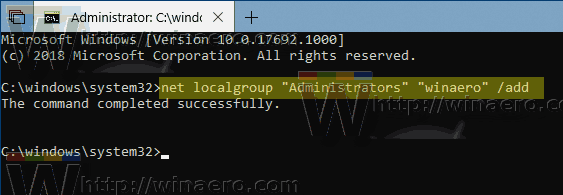
- För att ta bort en användare från en grupp utför du följande kommando:
net localgroup "Group" "User" /delete
Se följande skärmdump:
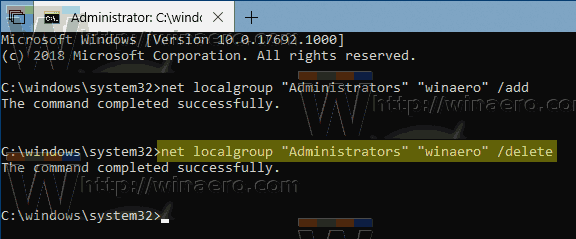
Lägg till användare till en grupp med hjälp av PowerShell
- Öppna PowerShell som administratör. Tips: Du kan lägga till kontextmenyn ”Öppna PowerShell som administratör”.
- Skriv eller kopiera och klistra in följande kommando:
Add-LocalGroupMember -Group "Group" -Member "User"
Ersätt Group-delen med det faktiska gruppnamnet. Ange det önskade användarkontot i stället för delen ”User”.
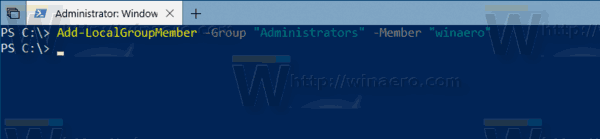
- Om du vill ta bort ett användarkonto från en grupp använder du cmdlet Remove-LocalGroupMember enligt följande.
Remove-LocalGroupMember -Group "Group" -Member "User"
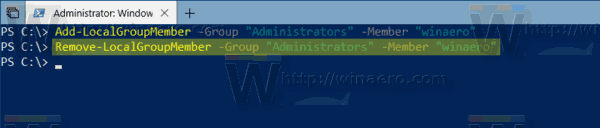
Cmdletten Add-LocalGroupMember lägger till användare eller grupper i en lokal säkerhetsgrupp. Alla rättigheter och behörigheter som tilldelas en grupp tilldelas alla medlemmar i den gruppen.
Cmdletten Remove-LocalGroupMember tar bort medlemmar från en lokal grupp.
Det var allt.
Stötta oss
Winaero är mycket beroende av ditt stöd. Du kan hjälpa webbplatsen att fortsätta ge dig intressant och användbart innehåll och programvara genom att använda dessa alternativ: